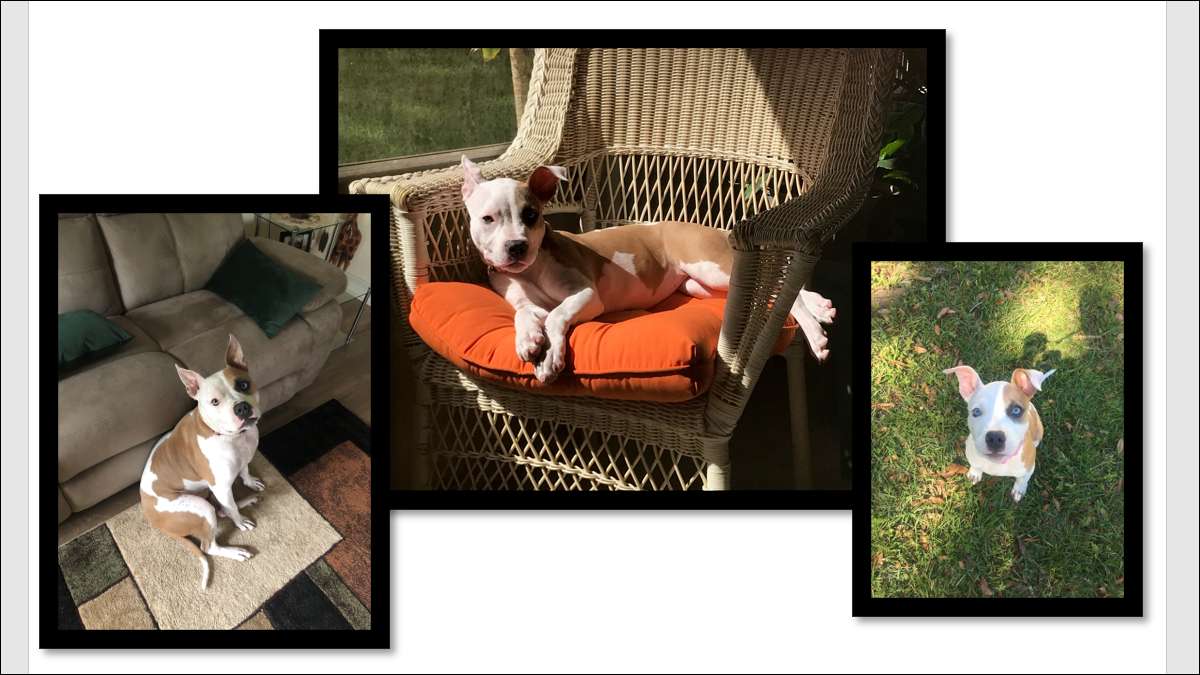
Képekkel dolgozik a Microsoft Word nem feltétlenül nehéz, de van néhány trükk, hogy elhelyezése a kép . Ha két vagy több kép kívánt átfedik egymást, mi megmutatjuk, hogyan.
Állítsa be a kép Layout Options
Mielőtt átfedés a képeket a Word, akkor győződjön meg róla, hogy támogatott elrendezést . Meg tudja nézni ezt a néhány különböző módon.
- Válassza ki a képet, majd kattintson az Elrendezés beállításai ikonra, hogy úgy tűnik, hogy a jobb oldalon.
- Válassza ki a képet, menj a képformátum lapon megjelenő, majd kattintson a Wrap Szöveg legördülő nyíl.
- Kattintson a jobb gombbal a képre, és a kurzort Wrap szöveg megjelenítéséhez lehetőségek a felbukkanó menü.
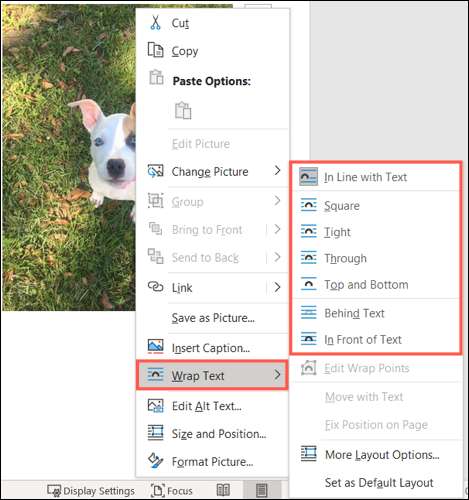
Ha a szöveggel egy sorba lehetőséget, akkor nem lesz képes, hogy átfedésben a képeket, amíg úgy dönt, egy másik elrendezést. Go Square, Feszes, Through, vagy valamelyik másik, amelyik a legjobban működik a dokumentumot.
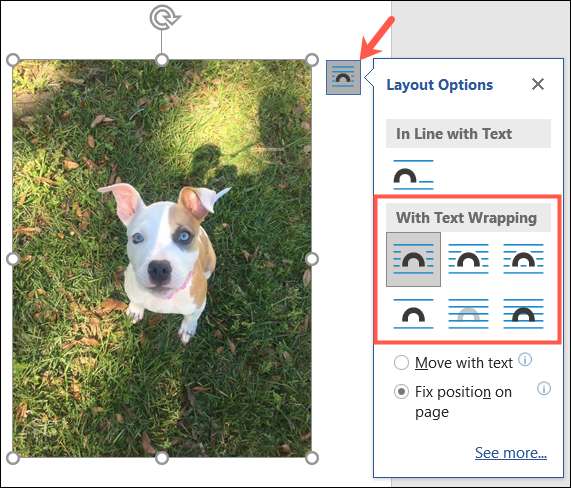
Következő lépésként engedélyezze a funkciót, hogy átfedésben a képeket.
ÖSSZEFÜGGŐ: Sablonok használata biztosítja a közös elrendezés és formázás
Lehetővé teszik a képek közötti átfedés Szó
Azt tapasztalhatja, ha húzzon egy képet közel egy a Word dokumentumban, hogy nem lehet helyezni a másik tetejére. A többi kép hirtelen mozog az útból, hogy helyet adjon az éppen húzással.
ÖSSZEFÜGGŐ: Hogyan lehet szabadon mozgatni a képeket a Microsoft Word-ban
Annak érdekében, hogy overlay képek Word, akkor engedélyeznie kell ezt a beállítást minden kívánt képet a csoportban.
- Válassza ki a képet, kattintson az Elrendezés beállításai ikonra a jobb oldalon, majd kattintson a „Bővebben” alján.
- Válassza ki a képet, menj a képformátum lapon kattintson a „Position” vedd „Több Layout Options”.
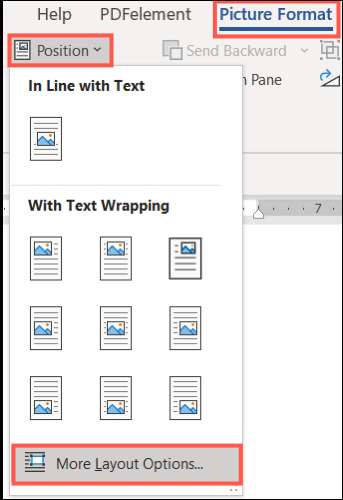
Amikor a Layout ablak, ha kell, a helyzet fülön. De ha nem, akkor válassza ki. Alján az alábbi ablak Options, jelölje Allow átfedés. Kattintson az "OK" gombra.
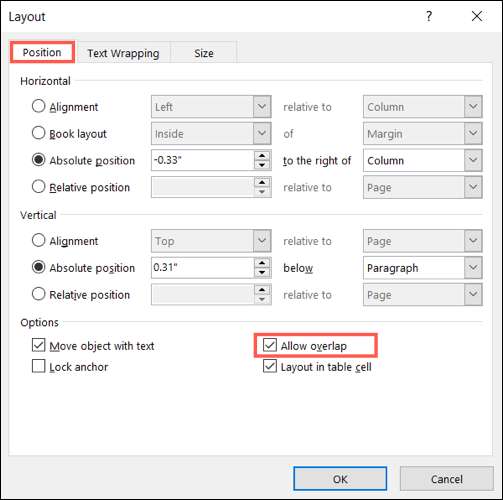
Győződjön meg róla, hogy a átfedés opciót minden kép kívánt overlay.
Overlay képeit Word
Miután az összes fenti helyén van, egyszerűen húzza a képeket, és átfedik őket, ahogy tetszik.
Ha szeretne egy adott képet, hogy a tetején a jobb gombbal, vagy menjen a kép formátum fület, és válassza a „Bring Forward” vagy „Előrehozás” attól függően, hogy a képek számát amit használ, és hogyan szeretné őket elhelyezni.
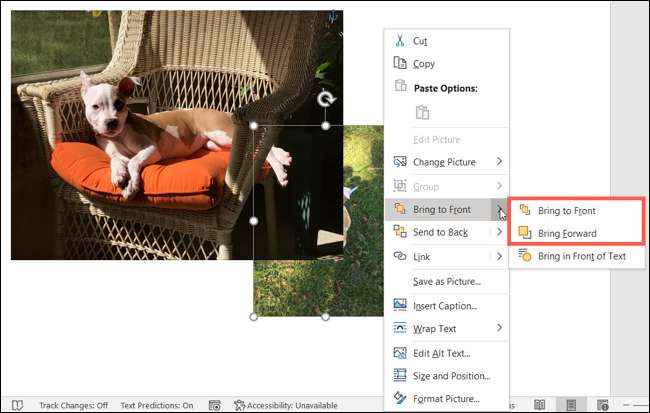
Akkor egy hasonló akció, ha azt szeretné a képet vissza. Kattintson a jobb gombbal, vagy menjen a képformátum fülre, és válassza ki a „Hátraküldés” vagy a „Send to Back”.
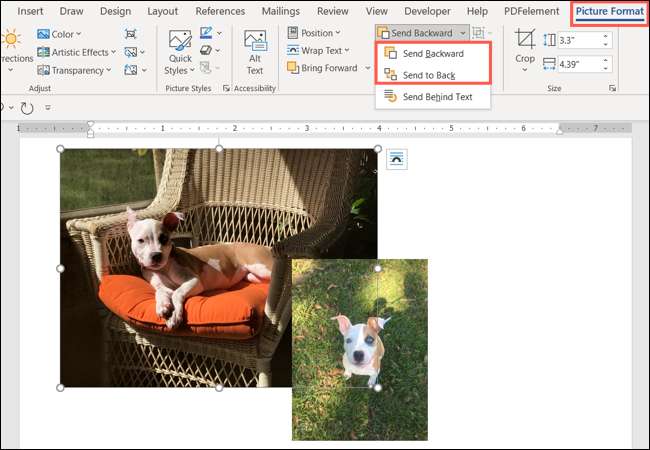
Átfedő képek a Word nem nehéz, mint látható. De ez egyike azoknak a rejtett trükköket, hogy lehet, hogy a képekhez sokkal könnyebb, mint olyan szöveget egy képes .







